Q&Aナンバー【4706-6209】更新日:2006年10月7日
このページをブックマークする(ログイン中のみ利用可)
[Windows XP] 自動再生の設定を、既定値に戻す方法を教えてください。
| 対象機種 | すべて |
|---|---|
| 対象OS |
|
 質問
質問
自動再生の設定を、既定値に戻す方法を教えてください。
 回答
回答
自動再生の設定を、既定値に戻す方法は、次のとおりです。
お使いの機種によっては、ドライブ名や、表示される画面が異なります。
ここでは例として、ドライブ名は、「DVD-RAMドライブ(E:)」とします。
お使いの環境にあわせて、読み替えてください。

お使いの機種によっては、ドライブ名や、表示される画面が異なります。
ここでは例として、ドライブ名は、「DVD-RAMドライブ(E:)」とします。
お使いの環境にあわせて、読み替えてください。

- 「マイコンピュータ」をクリックします。

- 「DVD-RAMドライブ(E:)」を右クリックし、表示されるメニューから、「プロパティ」をクリックします。
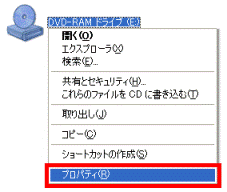
- 「DVD-RAMドライブ(E:)のプロパティ」が表示されます。
「自動再生」タブをクリックします。
- 「実行する動作を選択」をクリックし、チェックを付けます。
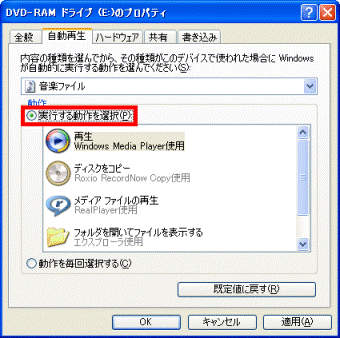
- 「既定値に戻す」ボタンをクリックします。
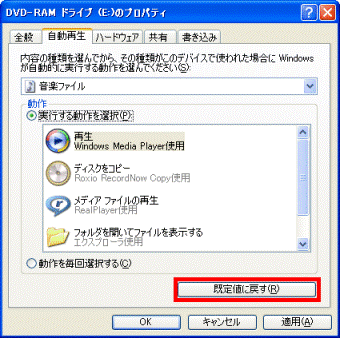
- 「適用」ボタンをクリックします。
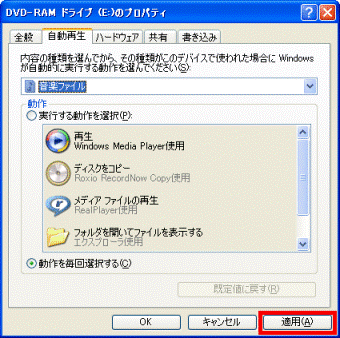
- 「内容の種類を選んでから、その種類がこのデバイスで使われた場合に、Windows が自動的に実行する動作を選んでください」の、下の欄の
 をクリックします。
をクリックします。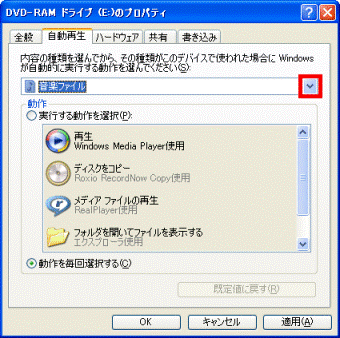
- 表示される項目から、「画像」をクリックします。
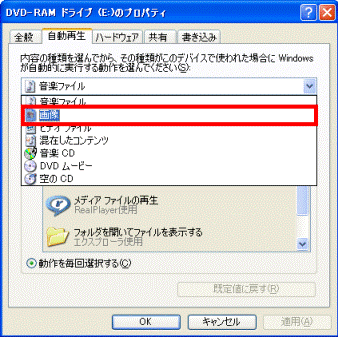
- 「実行する動作を選択」をクリックし、チェックを付けます。

- 「既定値に戻す」ボタンをクリックします。
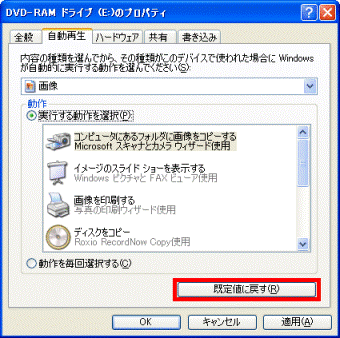
- 「適用」ボタンをクリックします。
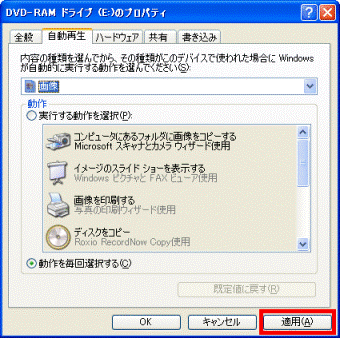
- 手順7.〜手順11.を繰り返して、「画像」以降の項目を、既定値に戻します。
- すべての項目を既定値に戻したら、「OK」ボタンをクリックし、「DVD-RAMドライブ(E:)のプロパティ」を閉じます。
- 「×」ボタンをクリックし、「マイコンピュータ」を閉じます。



